Spis treści
- Hur återställer jag Windows 11-lösenordet utan att logga in?
- Slutsats
- Hur man återställer Windows 11-lösenord utan att logga in vanliga frågor
Idag lär vi oss hur du återställer Windows 11-lösenordet utan att logga in om du inte kommer ihåg lösenordet. Att glömma ditt Windows 11-lösenord kan vara en skrämmande upplevelse. Men du blir av med bekymmer och kommer åt ditt Windows 11 normalt igen genom att noggrant följa den här guiden och lära dig några enkla och effektiva metoder.
Med hjälp av den här guiden kan alla återställa sitt Windows 11-lösenord på egen hand utan att logga in. Så oavsett om du är nybörjare eller erfaren, stanna bara hos EaseUS för att lära dig hur du återställer ditt Windows 11-lösenord utan att logga in .
Hur återställer jag Windows 11-lösenordet utan att logga in?
Låt oss utforska flera sätt att återställa ditt Windows 11-lösenord utan att logga in. Vi har beskrivit den mest effektiva lösningen och alternativen för att passa olika preferenser och situationer, inklusive att använda Windows-lösenordsupplåsaren .
Innan vi dyker in i steg-för-steg-lösningarna, låt oss bedöma dessa metoder utförligt genom följande jämförelsetabell, så att du kan välja rätt tillvägagångssätt för din situation.
| Användbara lösningar | Effektivitet | Svårighet |
|---|---|---|
| Expert för lösenordsåterställning | Hög - Den mest effektiva lösningen - EaseUS Partition Master - utmärker sig för sin enkelhet och framgångsgrad. | Lätt |
| Säkerhetsfrågor | Låg - Användbar om den har konfigurerats i förväg, men inte alltid ett alternativ. | Komplex |
| Disk för lösenordsåterställning | Medium – Kräver tidigare installation och är inte lika användarvänlig som vissa alternativ. | Medium |
| Kommandotolken | Medium – Rekommenderas för avancerade användare som är bekväma med kommandoradsoperationer. | Komplex |
| Microsoft-konto | Medium – Att förlita sig på den här metoden kan vara föremål för Microsofts policy för kontoåterställning. | Komplex |
När det kommer till effektivitet och enkelhet tar EaseUS Partition Master täten. Det här verktyget är speciellt utformat för att hantera partitioner men innehåller också en användarvänlig "Windows Password Reset"-funktion.
Läs också:
4 tips för att återställa Windows 7-lösenord utan disk
Det här inlägget kommer att dela fyra möjliga alternativ för dig att återställa Windows 7-lösenordet utan disk, inklusive att använda ett professionellt lösenordsverktyg och tre inbyggda Windows-verktyg.

Via Password Reset Expert
EaseUS Partition Master Professional är ett allt-i-ett partitionshanteringsverktyg som sticker ut för sin "Windows Password Reset"-funktion. Detta exceptionella verktyg effektiviserar lösenordsåterställningsprocessen effektivt, vilket eliminerar behovet av en återställningsskiva. Att använda EaseUS Partition Master är märkbart enklare och effektivare än traditionella manuella metoder. Det ger en smidigare och snabbare lösning för att återfå åtkomst till din Windows 11-dator utan att logga in.
Följ stegen för att återställa ditt Windows 11-lösenord via EaseUS Partition Master.
Steg 1. Sätt in mål-USB-disken i datorn, ladda ner och kör EaseUS Partition Master, och klicka på "Toolkit" > "Återställ lösenord."

Steg 2. Ett litet fönster dyker upp. Efter att ha läst den noggrant, klicka på "Skapa".

Steg 3. Välj rätt USB-minne eller extern mobil hårddisk och klicka på "Skapa" igen. Vänta tålmodigt. När lösenordsåterställningen har skapats, klicka på "Slutför".

Steg 4. Ta bort lösenordsåterställnings-USB, sätt in den i den låsta datorn och starta om. Du kommer att bli ombedd att byta startenhet för att starta upp datorn från USB. När det är klart kommer systemet automatiskt att starta från USB.
Steg 5. Efter omstart, hitta EaseUS Partition Master igen och gå till "Återställ lösenord." Alla konton på datorn kommer att visas i gränssnittet; klicka på målkontot och markera "Återställ och lås upp."

Steg 6. När du får den här uppmaningen klickar du på "Bekräfta" för att fortsätta. Ditt lösenord kommer att raderas.

Enligt min åsikt är EaseUS Partition Master ett måste-verktyg för varje datoranvändare för att effektivisera de olika uppgifterna och lösa problem enkelt. Du kan också:
- Återställ lösenordet för Windows Vista
- Förbigå administratörslösenordet Windows 7
- Ta bort Windows 10-lösenordet
Så ladda ner EaseUS Partition Master nu och njut av en problemfri datorresa!
Via säkerhetsfrågor
Om du initialt ställer in säkerhetsfrågor medan du skapar ett lokalt konto och lösenord på din Windows 11 och fortfarande kommer ihåg dessa säkerhetsfrågor, kan du återställa lösenordet snabbt. Windows 11 ber under kontoskapandet att ställa säkerhetsfrågor, och du kan återställa lösenordet med det när du glömmer ditt lösenord.
Så om du skapade säkerhetsfrågor och fortfarande kommer ihåg, följ stegen för att återställa ditt Windows 11-lösenord:
Steg 1. På inloggningsskärmen för Windows 11 anger du avsiktligt fel lösenord. Det kommer att visa ett meddelande om att lösenordet är felaktigt. Klicka på "OK" och sedan ser du alternativet "Återställ lösenord" .
Steg 2. Klicka på "Återställ lösenord" .

Steg 3. Du måste skriva in rätt svar och klicka på alternativet Skicka (pil).
Steg 4. Om dina svar är borta kan du ställa in ett nytt lösenord. Ange ett nytt lösenord och bekräfta det.

Det är allt. När du har ställt in ett nytt lösenord tar Windows 11 dig automatiskt till skrivbordet.
Du kanske också gillar: Så här återställer du Windows 10-lösenordet utan att logga in
Via Password Reset Disk
Alla Windows-versioner, inklusive Windows 11, tillhandahåller en "Glömt lösenordsguide" för att skapa en diskett för återställning av lösenord i förväg. Det är viktigt att skapa detta återställningsalternativ i förväg medan du använder din Windows 11-dator med ett lösenord. Denna praxis säkerställer att du enkelt kan återställa Windows 11-lösenordet med USB när du glömmer lösenordet.
Se den här artikeln för att lära dig hur du skapar en Windows 11 lösenordsåterställningsdisk: skapa en Windows 10 lösenordsåterställningsdiskett
Obs: En USB-enhet krävs för att skapa en diskett för lösenordsåterställning för alla Windows-versioner, och bli inte förvirrad över artikeln ovan. Hela proceduren är densamma för att skapa en disk för lösenordsåterställning, oavsett om det är för Windows 11 eller 10.
Så för nu, om du redan har skapat en lösenordsåterställningsdisk för Windows 11, följ stegen för att återställa ditt lösenord:
Steg 1. Anslut disketten för återställning av lösenord till din PC och ange avsiktligt fel/fel lösenord för att se alternativet "Återställ lösenord" .
Steg 2. Klicka på alternativet "Återställ lösenord" för att öppna guiden för återställning av lösenord.
Steg 3. I guiden Lösenordsåterställning, skriv och bekräfta ditt nya lösenord och lösenordstipset och klicka på "Nästa" för att skapa det nya lösenordet.

Läs också:
Via kommandotolken
Du kan återställa Windows 11-lösenordet via kommandotolken utan att logga in. Men det här är en knepig och komplex metod, och din fullständiga uppmärksamhet krävs för att lära dig och förstå varje steg.
Missa inte något steg och följ dessa steg noggrant:
Steg 1. På inloggningsskärmen för Windows 11 klickar du på strömknappen i det nedre högra hörnet. Klicka på "Starta om" och håll nere tangentbordets "Shift" -knapp.
Steg 2. Nu kommer din dator att starta upp i Windows återställningsläge och klicka på "Felsök".
Steg 3. Under menyn Avancerade alternativ klickar du på Kommandotolken för att öppna den.
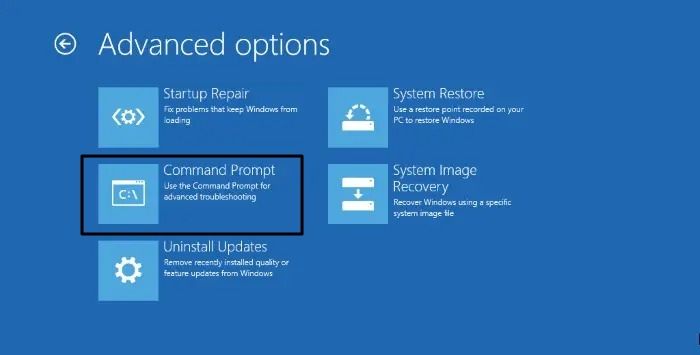
Steg 4. Skriv diskpart i kommandotolken och tryck på Enter för att öppna verktyget DiskPart .
Steg 5. Ange "listvolym" och tryck på Enter för att visa en lista över alla volymer på din dator. Identifiera sedan enhetsbeteckningen för OS-enheten som innehåller din Windows 11-installation genom att referera till volymstorleken eller volymetiketten.
Steg 6. Efter att ha identifierat enhetsbeteckningen för ditt operativsystem, mata in "exit" och tryck på Enter för att avsluta DiskPart- verktyget.
Steg 7. Ange kommandot "move E:\windows\system32\utilman.exe E:\" och tryck på Retur . Detta kommer att flytta filen utilman.exe till rotkatalogen på din OS-enhet, vilket i praktiken skapar en säkerhetskopia.
Steg 8. Ange följande kommando: "copy E:\windows\system32\cmd.exe E:\windows\system32\utilman.exe" och tryck på Retur. Denna åtgärd kommer att duplicera filen cmd.exe och placera den i katalogen E:\windows\system32 samtidigt som den byter namn till utilman.exe.

Steg 9. Mata in kommandot "wpeutil reboot" och tryck på Enter. Detta kommando initierar en omstart av din dator, vilket tar dig tillbaka till Windows 11-operativsystemet.
Steg 10. När du når inloggningsskärmen för Windows 11, välj knappen Tillgänglighet , indikerad av den mänskliga ikonen i det nedre högra hörnet. Denna åtgärd öppnar ett kommandotolksfönster .
Steg 11. I kommandotolksfönstret anger du kommandot "net user 'username' password", till exempel, du kan använda "net user 'Jess' 123456." Tryck sedan på Enter för att återställa ditt Windows 11-lösenord.

När du har återställt ditt lösenord, stäng kommandotolken. Du kan nu logga in på Windows 11 med det nya lösenordet. Men att ersätta utilman.exe med cmd.exe kan utgöra en säkerhetsrisk, eftersom vem som helst kan återställa ditt lösenord. För att minska denna risk återställer du tillgänglighetsverktyget genom att köra kommandot i kommandotolken: "copy C:\utilman.exe C:\windows\system32\utilman.exe" och tryck på Retur. Bekräfta genom att skriva "Ja" och trycka på Enter.
Via Microsoft-konto
Om du använder ditt Microsoft-konto för att logga in på din Windows 11 och glömmer lösenordet, kan du återställa ditt Microsoft-kontolösenord från vilken enhet som helst, även via en mobiltelefon eller samma Windows 11-dator.
Följ stegen:
Steg 1. Windows 11-inloggningsskärmen, klicka på "Jag har glömt mitt lösenord" eller "Jag har glömt min PIN-kod" och välj rätt alternativ, vad du än använder, oavsett om PIN-koden eller lösenordet är.
Steg 2. Microsoft skickar dig verifieringskoder på din e-postadress eller ditt telefonnummer för återställning. Följ Microsofts instruktioner och verifiera ditt konto.

Steg 3. När du har verifierat ditt konto kommer du att se skärmen "Återställ ditt lösenord" och du bör skapa ett nytt lösenord direkt.

Om du tycker att det är svårt att följa textguiden, här är en video som ger hela proceduren för att återställa Windows-lösenordet via CMD och EaseUS Partition Master Pro.
Vi hoppas att ditt problem har lösts och att du har återställt ditt Windows 11-lösenord utan att logga in. Glöm inte att dela den här handledningen med andra för att hjälpa dem.
Slutsats
Den här handledningen har tillhandahållit omfattande lösningar för att återställa Windows 11-lösenord utan att logga in eller kringgå Windows 11-lösenord . Vårt mål var att ge användare som möter lösenordsproblem med effektiva metoder. För den mest effektiva och användarvänliga lösningen rekommenderar vi starkt att du använder EaseUS Partition Master. Dess avancerade funktioner säkerställer en sömlös och säker lösenordsåterställning. Tveka inte att prova dessa lösningar och återta kontrollen över ditt Windows 11-system snabbt och enkelt.
Hur man återställer Windows 11-lösenord utan att logga in vanliga frågor
Om du har fler frågor eller frågor kan dessa vanliga frågor hjälpa dig att lära dig mer.
1. Hur kommer jag in i Windows 11 om jag glömmer mitt lösenord?
Du kan komma in i din Windows 11 om du glömmer ditt lösenord genom att återställa ditt lösenord. I den här guiden diskuterade vi flera metoder för att återställa Windows 11-lösenordet; välj vilken metod som helst efter din bekvämlighet.
2. Hur återställer jag mitt Windows 10-lösenord utan att logga in?
Med en lösenordsåterställningsdisk eller USB-installationsdisk kan du återställa ditt Windows 10-lösenord utan att logga in.
3. Hur kan jag återställa mitt Windows-lösenord när det är utelåst?
Om du är utelåst och inte kommer ihåg ett Windows-lösenord, försök att återställa det via ett lösenordsåterställningsverktyg, som EaseUS Partition Master, lösenordsåterställningsskiva, USB-installationsdisk eller kommandotolk.
Powiązane artykuły
-
Hur klonar jag SSD till extern hårddisk i Windows 11/10/8? 2 tillgängliga sätt
![author icon]() Joël/2024/12/22
Joël/2024/12/22
-
Hur man formaterar BitLocker-krypterad enhet med eller utan lösenord
![author icon]() Joël/2024/10/25
Joël/2024/10/25
-
Hur man installerar APK på Windows 11 för att sidladda Android-appar
![author icon]() Joël/2024/10/25
Joël/2024/10/25
-
Hur man reparerar och återställer otilldelat utrymme på ett USB/SD-kort
![author icon]() Joël/2024/12/22
Joël/2024/12/22
